Прямая активная ссылка на Ватсап (WhatsApp) за 1 минуту
Всем привет, сегодня учимся делать полезную и бесплатную «фичу» для Вотсапа, так называемую «кнопку связи в один клик» с уводом в мессенджер.
Работает моментально с переадресацией пользователя в чат с вашим номером по клику на неё.
Приём упрощает начало диалога с потенциальных покупателем, и сразу даёт доступ к его номеру телефона, что может быть важно в будущем для закрытия сделки.
В любом случае, это удобно обеим сторонам.
Кстати, можно не использовать прямой линк сразу, а сначала провести пользователя по «мини-лэндингу таплинку». Подобрал 50 примеров реализации этой технологии в соседней статье
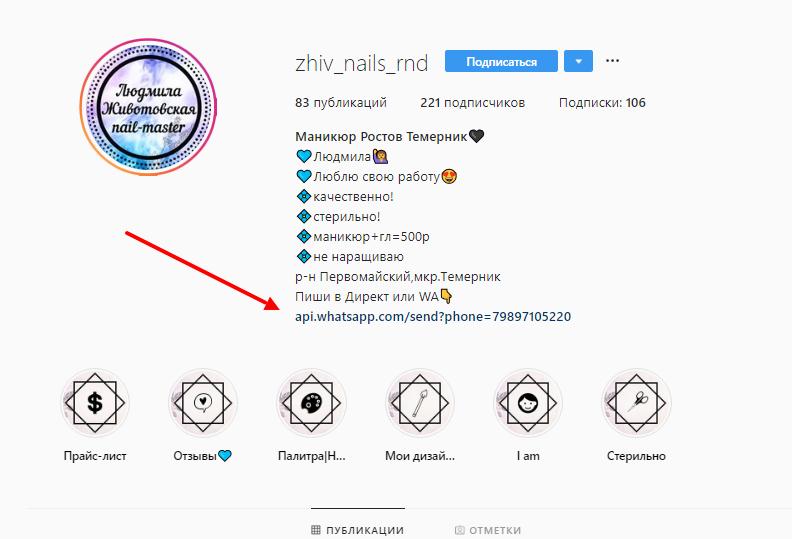
Юзер кликает, переадресуется и сразу может начать предметный диалог.
Наиболее часто я вижу, как схема применяется для быстрой связи через Instagram
и для точек входа в чат-боты, Вотсап-лэндинги.
Как сделать ссылку на WhatsApp в Инстаграм
Связка работает только для мобильного трафика, что идеально в Instagram.
Используйте простую конструкцию: https://api.whatsapp.com/send?phone=???
Вместо вопросов вставьте ваш номер телефона в международном стандарте, начиная с 7 для России, 380 для Украины (без плюсов).
Правильные варианты:https://api.whatsapp.com/send?phone=7**********
api.whatsapp.com/send?phone=7**********
Все остальные вариации работать не будут.
Чуть не забыл, будет действовать только с теми у кого уже установлен Вацап (благо таких сейчас солидное большинство).
Инструкция по размещению в профиле Инстаграм
- Генерируем ссылку на Whatsapp сами или конструктором (ниже)
- Выделяем и копируем её
- Жмём «редактировать профиль»
- Вставляем в поле «сайт»
- Подтверждаем
- Проверяем работоспособность прямой ссылки, перейдя по ней
- Вы великолепны!
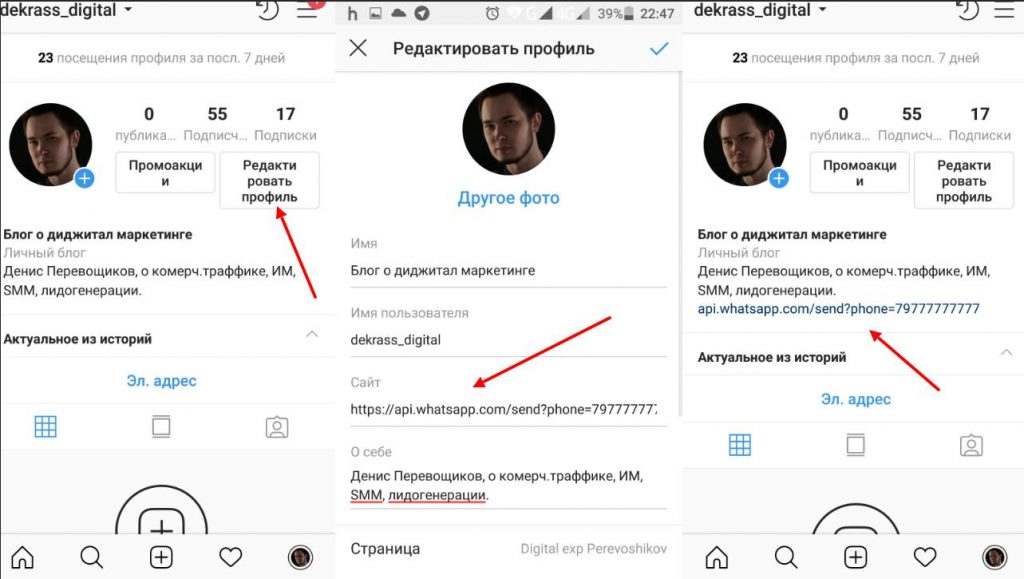
Активная вотсап ссылка с сообщением
При переходе по этой разновидности, покажет в окне диалога автозаполненное сообщение, которое можно сразу отправить.
Этот вариант логично применять, если планируется акция с кодовым словом, фразой
или в виде подсказки для начала диалога.
По этому типу можно отслеживать эффективность разных каналов рекламы через уникальное текстовое обращение или промокод.
Простой пример.

Кликаем и в окне диалога видим

Автоматический месседж не вышлется самостоятельно сразу после перехода, его всё еще нужно отправить самому пользователя, можно стереть или уйти.
Подсказка: если привязываете нечто чат-ботное или автовороночное к глобальной кодовой фразе, позаботьтесь о том, чтобы люди высылали именно её.
Как сделать
Знакомую нам конструкцию с номером телефона, дополняем меткой &text= и после каждого слова вписываем %20
Вот так.
https://api.whatsapp.com/send?phone=7**********&text=Хочу%20получить%20скидку%20
Особенно полезным это становится, когда задействуется вотсап-лэндинг или чат-бот, где бывают несколько мини-лэндингов и нужно как-то сегментировать посетителей.
Есть сложность.
Мне не до конца понятен механизм, что прописывать, когда надо написать два предложения или добавить EMOJI.
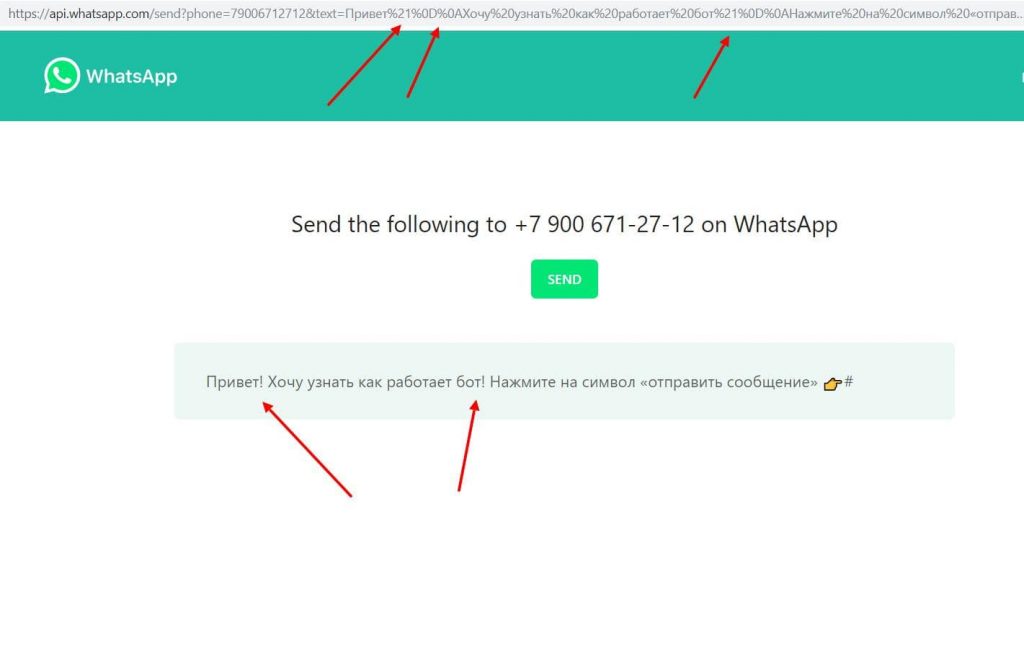
Как видно из скриншота, моя формула разбивается, когда нужны знаки препинания.
Поэтому, при потребности я использую конструктор для быстрых ссылок — whatsapp-link-constructor (переход на сторонний сайт)
Он бесплатный.
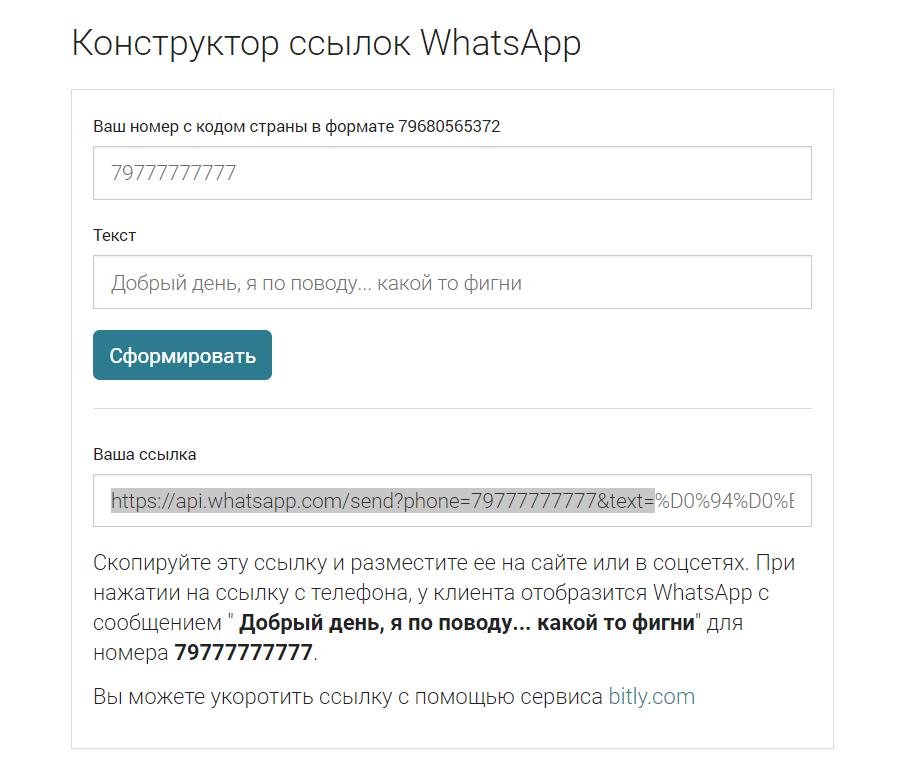
Буду рад вашим мыслям и решениям на эту тему в конце материала.
Факты
- Быстрая ссылка на диалог WhatsApp экономит время клиента и не даёт ему потеряться в Директе Инсты.
- «Халявный» номер телефона клиента с первого контакта с оператором.
Для услуг и некрупных проектов — решение находка.
Прямая активная ссылка на Ватсап (WhatsApp) — всё, что нужно знать
5 (100%) 6 votesМатериалы по теме:
dekrass.ru
Сделать ссылку на Whatsapp
Люди, пользующиеся приложением Whatsapp, задаются вопросом, где взять ссылку на ватсап, чтобы скинуть ее другу, который не был записан в телефоне. Эта строчка поможет общаться с человеком, которого нет в контактах в смартфоне.
Ее можно сделать самостоятельно. О том, как сделать ссылку на ватсап написано ниже.
Как наладить «Прямую связь» в Whatsapp Web
В функциях мессенджера есть «прямая связь», которая помогает наладить общение с людьми, не записанных в книжке смартфона. Она позволяет сделать ссылку на ватсап и отправить на телефон нужного человека.
Пользователю необходимо сделать следующее:
- Зайти в браузер.
- Скачать и подключить ватсап веб.

- В верхней строке набрать https://wa.me/<12345>.
- Вместо цифр указать номер человека в международном формате, без скобок или тире.

Это прямая ссылка на чат с человеком, которого нет в контактах. Главное требование, чтобы пользователь, с которым будет происходить общение, зарегистрировался в приложении
Помимо вызова пользователя для разговора, человек может рассылать закодированные сообщения. Например, чтобы отослать сообщение о покупке квартиры на ватсап, необходимо сделать следующее:
- Создать https://wa.me/12345678?text=Я%20хочу%20в%20приобрести%20вашу%20квартиру.

- Затем вставить ссылку в верхнюю строку в браузере.
- Отправить ссылку, кликнув по высветившейся кнопке внизу.

Добавление от личного чата в профили других приложений
Показано будет на примере со страницей Инстаграм.
Что нужно сделать:
- Открыть личную страницу на сайте Instagram.
- Нажать на редактирование страницы.

- Написать или скопировать и вставить в поле «Веб-сайт».

- Сохранить изменения.
Теперь при щелчке по ней человек попадет в чат с пользователем, который разместил строчку со своим адресом в ватсап.
Для того, чтобы указать путь на собственную группу в профилях других приложений необходимо произвести следующие шаги:
- Зайти в ватсап.

- Открыть собственную группу.
- Кликнуть по вертикальному троеточию справа вверху.

- В выпавшем списке найти и кликнуть по «Инфо».

- Пролистать вниз список и кликнуть по пункту «Пригласить в группу по ссылке».

- Скопировать и вставить в необходимый профиль.

Заключение
Данное размещение пути на собственный профиль является преимуществом. Теперь не нужно писать под каждым объявлением номер телефона, добавлять человека вначале в контакты, а потом в мессенджеры.
КАК СДЕЛАТЬ ССЫЛКУ НА ВАТСАП
Разработчики «Вацап» неустанно трудятся над усовершенствованием мессенджера, добавляя все новые функции. К таким опциям можно отнести генерирование автосноски на «Вацап» и возможность прямого контакта. Чтобы узнать, как сделать ссылку на Ватсап или активировать прямую связь, – читайте нашу статью.
WhatsApp для Instagram
Сделать переадресацию на «Вацап» с профиля «Инстаграм» несложно, следуем такому алгоритму:
- Входим в учётную запись Instagram.
- Переходим к странице профиля (человечек вверху справа).
- Активируем кнопку «Редактирование».

- Находим строку «веб-сайт».
- Строка активна для заполнения, туда нужно вставить адрес следующего формата: https://api.whatsapp.com/send?phone=???. Вопросительные знаки справа заменить номером мобильного телефона, привязанного к учётке «Вацап». Телефон указывается в международном стандарте. Для России он будет выглядеть так: 79034954376.
- Сохраняем изменения, переходим на главную страницу.

- Находим адресную ссылку на WhatsApp, нажимаем для проверки.
Система должна переадресовать вас сразу же в чат.
Прямая связь
Эта возможность позволяет оперировать отправкой сообщений при помощи специальных ссылок. Есть два вида действий: создание чата с абонентом, данных которого ещё нет в контактах самого устройства и софта, а также месседжей с уже заготовленным коротким текстом.
Сноска с номером:
- В браузере вводим адрес такого формата: https://api.whatsapp.com/send?phone=.
- После знака равно нужно ввести цифры телефона абонента-получателя в формате международного набора, например, 79034954376.
- Сноска-переадресация готова – при её нажатии автоматически открывается лента разговоров в мессенджере.
- Как отправить ссылку – печатаем текст послания или прилагаем изображение и отправляем.
Важно! Опция сработает и чат откроется только в том случае, если у абонента-получателя есть действующий аккаунт на Вацап
Сноска с текстом:
- Аналогичным образом открываем браузер и вводим адрес сноски, но уже в другом виде:
https://api.whatsapp.com/send?text=Буду%20на%20связи%20после%20обеда
- При нажатии на такую строчку вы будете адресованы в контакты мессенджера, где сможете выбрать получателя и отправить уже сгенерированное сообщение.
- Нажимает отправку.
Примечание! Пользователь может составить уже готовое текстовое сообщение с номером получателя. Вид у него будет такой: https://api.whatsapp.com/send?phone=79034954376&text= Буду%20на%20связи%20после%20обеда.
Чем удобны такие опции:
- автосноски – это экономия времени;
- нет необходимости запоминать данные абонента или искать его в списке;
- возможность отправить послание пользователю, у которого установлено приложение WhatsApp Web;
- абонент может видеть вашу сноску в соцсетях и связываться с вами напрямую;
- у вас есть возможность безгранично расширять свои деловые связи, работая в сети.
whatsap-com.ru
Как пользоваться Ватсап на телефоне

Современные технологии все больше захватывают мир. Новичкам, только открывающим для себя Интернет, все сложнее разобраться, какая программа для чего предназначена. В этой статье мы рассмотрим Ватсап – мобильную программу для мгновенного общения.
Назначение WhatsApp
Долгие годы популярным и самым дешёвым способом общения служили СМС – короткие текстовые сообщения длиной до 160 символов. Однако, на них практически всегда необходимо тратить деньги, и они не так удобны, как современные способы коммуникации. То же самое можно сказать и про звонки, а также ММС. WhatsApp – это как раз то приложение, которое позволяет делать это просто и абсолютно бесплатно. Большинство операторов в своих тарифах предоставляют безлимитный трафик для мессенджеров, в число которых входит и Ватсап.
По своей сути – это социальная сеть, но более простая и распространенная. Для того, чтобы ею пользоваться не нужно иметь никаких особых навыков.
Минимальные требования
Мессенджер не только легок в использовании, он мало весит как приложение. WhatsApp самая популярная в мире программа обмена сообщениями, она установлена уже более чем у миллиарда пользователей! Часто Ватсап можно встретить даже на простых кнопочных телефонах. Для всех устройств есть лишь несколько требований:
- Достаточно места на устройстве.
- Доступ к интернету.
- Совместимая операционная система.
Нужен ли для Ватсап смартфон? Не обязательно! Конечно, на систему Андроид, iOS или Виндовс инсталлировать программу гораздо проще, но и у простого телефона есть шансы.
Установка приложения
Whatsapp – это общедоступное приложение, и его установка практически ничем не отличается от такой же процедуры в отношении любого другого софта. Достаточно войти в App Store или Play Market и в строке поиска вписать нужный запрос.
Но как быть тем, кто хочет поставить приложение на простой телефон? В поисковой строке любого браузера вбейте название модели вашего гаджета и слово «Ватсап». Возможно, умельцы уже создали вариацию приложения для вашего устройства и остается лишь скачать файл и установить программу.
В некоторых случаях для инсталляции потребуется скачать установочный файл на ПК, изъять его из архива и перенести в телефон. 
Регистрация
Когда установка завершена, необходимо пройти краткую регистрацию. Для этого важно следовать подсказкам мессенджера:
- Принять и согласится с условиями соглашения.
- Выбрать страну, уточнив регион.
- Правильно вписать свой телефонный номер и дважды нажать «Ок».
- Перейти по ссылке, которая придет в СМС.
Эти простые действия позволят в короткий промежуток времени начать общение через Ватсап.
Как пользоваться Ватсап на телефоне
Так как этот мессенджер имеет огромный спектр возможностей, для того, чтобы пользоваться ими в полной мере, нужно тщательно все исследовать. Начнем с азов.
Создание чатов
Эта функция доступна каждому. Именно в чате происходит основное общение. Для его создания просто нажмите на контакт или номер будущего собеседника и начните переписку.
Если вы хотите устраивать общение в групповых чатах, то для их создания в разделе «Чаты» выберите пункт «Новая группа».
Звонки
Звонить даже проще, чем писать сообщения. Визуально эта функция ничем не отличается от работы с классической телефонной книгой. Пользователю необходимо тапнуть зеленую трубку рядом с контактом.
Голосовые сообщения
Некоторые предпочитают общение голосовыми сообщениями. Для их использования в чате достаточно зажать значок микрофона. По завершению коснуться кнопки «Отправить».
Отправка документов
Для того, чтобы делиться с другими видеофайлами, фотографиями и другими документами тоже можно использовать аккаунт в Ватсапе. Отправляться это будет сообщением, создать которое можно нажатием на скрепку вверху экрана. Для того, чтобы пользоваться данной функцией важно разрешить приложению доступ к галерее и личным данным. Кстати, тут же есть возможность отправки местоположения вашего устройства.
Изменения аватара
Аватар – это фотография или заставка аккаунта. По ней другие пользователи смогут определять, кто им пишет. Выглядит она как маленькая картинка возле сообщения или контакта. Некоторые ставят на аватар милых животных, но тогда знакомым и друзьям сложнее понять, кто именно к ним “стучится”. Изменить его можно через настройки, которые легко найти в меню приложения.
Подведя черту
Интернет – это уже давно не просто способ узнать что-то новое. Благодаря наличию таких приложений как Ватсап у пользователей есть возможность общаться друг с другом, находясь не то что в разных концах города, но даже с теми, кто живет на другом континенте. И что самое главное – бесплатно. Остается научится правильно пользоваться приложением, и эта инструкция станет надежным помощником в этом вопросе.
greatchat.ru
все способы для айфона или андроид
Телефоны на 2 SIM-карты сегодня используются чаще, чем в традиционном исполнении. Пользователи испытывают трудности при использовании мессенджеров. Поэтому понятен интерес абонентов, которые хотят научиться совмещать два Ватсапа на одном телефоне.
Как работает WhatsApp на телефоне с двумя сим-картами
Одним из недостатков, который допустили разработчики, является невозможность сидеть с 2 аккаунтов Whatsapp на одном устройстве. Многие пользователи в этом случае вынуждены искать выход. К приложению привязывают номер телефона, на который приходит больше сообщений. Второй из номеров делают активным, например, в Viber.

 Два аккаунта WhatsApp.
Два аккаунта WhatsApp.Можно ли установить два аккаунта WhatsApp на один телефон
В официальной версии мобильного приложения дублировать аккаунт не разрешается. Однако есть варианты применения для двух разных платформ мобильных устройств:
До начала установки мессенджера на телефон, где 2 активных номера, любой из них должен быть состыкован с мобильным приложением.
Как установить два Ватсапа на один телефон на Андроиде
Для мобильных устройств на самой популярной платформе выделяют несколько способов, чтобы подключить одновременно Вацап для 2 карт.

 Два WhatsApp на Андроиде.
Два WhatsApp на Андроиде.Средства Android-оболочки
До выполнения действий по скачиванию и установке некоторых дополнительных ресурсов потребуется выполнить специальные настройки аппарата на базе «Андроид». Это требуется для получения возможности установки сторонних приложений. Действуют по следующему алгоритму:
- заходят в раздел «Настройки» смартфона;
- переходят в раздел «Безопасность»;
- в подпункте «Неизвестные источники» ставят галочку для получения разрешения на установку приложений.
Для обеспечения безопасности лучше защитить свое мобильное устройство антивирусной программой.
Алгоритм установки с помощью Ogwhatsapp
Программу находят через любой из поисковиков, скачивают и активируют на телефоне. Дальнейшие действия проводят в таком порядке:
- Входят в меню мессенджера. В разделе «Настройки» открывают строку «Чат» и выполняют резервное копирование.
- Выполняют вход в файловый менеджер, где разыскивают папку «WhatsApp». Меняют ее имя на «WhatsAppold».
- Возвращаются в меню «Настройки», где в разделе «Приложения» для «Вотсапа» проводят очистку кэша. Мессенджер удаляют с устройства.
- Переименовывают файл «WhatsAppold» в «OGWhatsApp».
- Проводят регистрацию в созданном приложении для прежнего номера.

 Ogwhatsapp — инструмент для тех, кому необходимо 2 номера.
Ogwhatsapp — инструмент для тех, кому необходимо 2 номера.На завершающем этапе проводят повторное скачивание официальной версии мобильного приложения WhatsApp, где проводят создание нового профиля под вторую симку. Теперь двухсимочный смартфон одновременно работает на два номера.
Инсталляция мессенджера с пометкой Business
В случае возникновения вопроса, как клонировать мессенджер, стоит задействовать вариант программы, разработанной для бизнесменов. Отличием этой версии является необходимость предоставления дополнительной информации, которая может задаваться произвольно:
- время работы заведения;
- место расположения;
- контактные телефоны.
Преимуществом такого способа является параллельная работа 2 приложений. Если клонировать каждое из них, то на одном телефоне удается разместить целых 4 аккаунта.
С помощью GBWA
Способ основан на возможности дублировать аккаунт через одноименную программу. Потребуется скачать файл и приступить к работе, используя подсказки. Основная задача — правильно ввести номер второй SIM-карты для последующей активации аккаунта.
.jpg)
.jpg) GBWA — программа дублирования.
GBWA — программа дублирования.Недостатком способа является возможное прекращение параллельной работы в случае установки последних обновлений мессенджера.
Клонирование через Parallel Space
При применении Parallel Space не потребуется иметь какие-либо разрешения. Для дублирования аккаунта можно скачать из Play Маркет приложение и установить его на телефон. Потребуется войти в программу, выбрать раздел WhatsApp и создать его копию. Во время работы следуют подсказкам. После создания ярлыка его размещают на экране мобильного телефона.
После завершения работы по созданию копии проводят регистрацию второго номера. Проверяют работу устройства с новым номером.
Клонирование через App Cloner
Способ позволяет дублировать мобильное приложение через клонирование. Для начала потребуется скачать из Play Market и установить одноименную программу. После входа в инструмент App cloner на главном экране выбирают значок «Вацапа».
Программа самостоятельно создаст копию мессенджера, после чего потребуется подключить второй номер телефона.
Как установить два WhatsApp на одном iPhone
Возможность иметь два аккаунта WhatsApp в устройстве на базе iPhone также есть, но вариант с клонированием не работает. Для начала скачивают приложение и создают там свою первую учетную запись. Далее выбирают один из подходящих алгоритмов.
.jpg)
.jpg) Два аккаунта на iPhone.
Два аккаунта на iPhone.С помощью TuTuapp
При помощи браузера Safari входят на сайт tutuapp.vip. С информационного ресурса загружают помощник TuTuHelper. Пользователь получит предложение скачать сертификат разработчика — нужно соглашаться. Дальнейшие операции проводят в следующей последовательности:
- в разделе «Настройки» телефона входят в подраздел «Основные», используют пункт «Управление устройством»;
- в месте » Winner Media Co.» выбирают позицию «Доверять»;
- запускают TuTuHelper, попутно соглашаясь на уведомления;
- в предложенном списке выбирают «Whatsapp++» и дают команду на запуск.
Для начала пользования проводят настройку аккаунта под второй номер.
Используя Tweakboxapp
Привязать мессенджер ко второй сим-карте удается через магазин приложений TweakBoxApp. Для этого входят на сайт через любой обозреватель Айфона и выполняют следующий алгоритм:
- выбирают команду «Download App» и соглашаются с установкой магазина;
- проводят инсталляцию;
- проводят поиск файла WhatsApp Duplicate, скачивают программу;
- дожидаются установки приложения на устройство.
В дальнейшем потребуется только привязать новую учетную запись. Не исключены сбои при установке запрашиваемого приложения. Чаще всего виной становится недостаточный объем памяти. Сама программа занимает немного места, но требует больше в момент интегрирования ее на платформу.
Установка WhatsApp Business
Расширенная версия мессенджера предлагается и для iPhone. Такая возможность возникла в феврале 2018 г. Для скачивания более надежным способом выступает магазин Google Market. После установки приложения WhatsApp Business традиционно создают новую личную запись с учетом особенностей приложения для бизнеса.
wotsap24.ru
Как WhatsApp установить на компьютер
WhatsApp является одним из самых популярных приложений для обмена мгновенными сообщениями. У WhatsApp уже больше 1 миллиарда пользователей, а в 2014 году, «всего-то» за 19 миллиардов долларов, мессенджер был приобретен таким гигантом, как социальная сеть Facebook. WhatsApp позволяет отправлять мгновенные сообщения через Интернет без каких-либо дополнительных расходов.
Приложение стало очень популярным. Все это благодаря простому пользовательскому интерфейсу и отсутствию лишних и бесполезных функций. WhatsApp доступен практически на всех мобильных платформах, включая Android, Windows Phone, BlackBerry, Nokia S40 series, iOS и Symbian.
Тем не менее есть люди, которые хотят установить мессенджер на свой компьютер. Итак, можно ли установить WhatsApp на ПК? Использовать WhatsApp на своем ноутбуке можно, и вот как это сделать.

Как WhatsApp установить на компьютер
Существует несколько способов, чтобы установить WhatsApp на свой компьютер:
- установка официального мессенджера WhatsApp для PC;
- WhatsApp Web;
- установка WhatsApp в приложении BlueStacks или в любом другом эмуляторе Android.
Как установить официальный Messenger WhatsApp для PC
WhatsApp для ПК является долгожданным запросом пользователей самого популярного приложения для обмена мгновенными сообщениями WhatsApp. Раньше мессенджер был доступен только для смартфонов и телефонов, включая Android, iOS, BlackBerry, Windows Phone, Windows 10 Mobile, Symbian и Java. Позже у мессенджера появилась веб-версия, известная как сеть WhatsApp. Тем не менее услуга не понравилась пользователям. Наконец, WhatsApp Inc. выпустила официальный Messenger WhatsApp для ПК.
Существует несколько способов, с помощью которых вы можете установить WhatsApp на свой компьютер. Первым и самым популярным методом была установка WhatsApp с использованием Bluestacks. Помимо Bluestacks, есть несколько других эмуляторов Android, которые позволяют устанавливать WhatsApp на ПК с помощью приложения Android WhatsApp (.apk).

Как установить официальный Messenger WhatsApp для PC
Проблема с установкой WhatsApp и использованием эмуляторов Android заключается в том, что приложение может работать не так гладко, как на смартфоне. Кроме того, эмуляторы — это ресурсоемкие приложения, для которых требуется бесперебойная работа ПК и его достойные технические характеристики.
Теперь, когда WhatsApp Inc. выпустила автономный установщик WhatsApp для компьютеров и ноутбуков, необходимость в использовании специальных эмуляторов Android отпала.
Установка WhatsApp Messenger для ПК
Для того чтобы пользоваться официальным мессенджером WhatsApp на своем компьютере нужно сделать следующее:
Шаг 1. Загрузите программу установки WhatsApp для ПК с официального сайта. Загрузите 64-разрядный или 32-разрядный установщик WhatsApp, в зависимости от разрядности вашей системы. Приложение имеет размер 61 МБ, поэтому придется подождать окончания загрузки.

Выбираем 64-разрядный или 32-разрядный установщик WhatsApp и загружаем на компьютер
После загрузки запустите установщик, и приложение начнет установку. В отличие от других приложений, установщик WhatsApp будет установлен сразу, и вам не нужно будет выполнять никаких дополнительных действий. Как только приложение WhatsApp установлено, вас могут попросить принять условия.
Шаг 2. Теперь вам нужно отсканировать QR-код, показанный в приложении WhatsApp для ПК, используя WhatsApp вашего телефона.

Сканируем QR-код, используя WhatsApp своего телефона
Шаг 3. Откройте WhatsApp на своем телефоне, нажмите «Дополнительно» и выберите «WhatsApp Web». Поверните камеру своего телефона на экран ПК и отсканируйте показанный QR-код. Это необходимо для передачи данных и синхронизации обеих программ.

На телефоне выбираем «Дополнительно» и нажимаем «WhatsApp Web»

Сканируем QR-код телефоном с компьютера
Шаг 4. Если QR-код будет проверен успешно, ваши сообщения WhatsApp будут успешно синхронизированы с компьютером. С этого момента вы можете читать и отвечать на все чаты WhatsApp с вашего ПК.

Синхронизация данных WatsApp на телефоне с компьютером
WhatsApp для PC — это удобное приложение, которое синхронизирует сообщения WhatsApp с вашего телефона на ваш компьютер. Таким образом, если вы работаете на своем ноутбуке, необходимость в постоянной проверке телефона отпадает, так как вы можете прочесть сообщения и ответить на них прямо со своего компьютера.
Важно! Однако официальный Messenger WhatsApp для PC все еще не идеален. Для его использования у вас должен быть активированный аккаунт WhatsApp на вашем телефоне, а, для того чтоб получать сообщения, телефон должен быть подключен к той же сети, что и ваш компьютер.
Видео — Как установить WhatsApp Messenger для ПК
Сообщение об ошибке
Когда вы открываете WhatsApp на вашем компьютере, может возникнуть сообщение об ошибке, как на картинке ниже.

Сообщение об ошибке при запуске WhatsApp на компьютере
Это в основном означает, что компьютер пытается, но не может подключиться к телефону. Чтобы исправить эту ошибку, убедитесь, что ваш телефон подключен к Интернету.
Не удалось войти в систему. Проблема с QR-кодом
Настраивая WhatsApp на своем компьютере в первый раз вы можете столкнуться с такой проблемой, как «Не удалось войти в систему при попытке сканирования QR-кода». Обычно это происходит, если ПК не может проверить процесс сканирования QR-кода. Чтобы исправить эту ошибку, убедитесь, что вы подключены к Интернету, и ваше интернет-соединение работает нормально.
Как установить WhatsApp на ПК используя WhatsApp Web
WhatsApp Web является веб версией приложения и позволяет общаться прямо в браузере, используя компьютер или ноутбук. WhatsApp Web не требует установки на компьютере, поэтому вы свободны от скачивания и установки приложения. Веб-сайт WhatsApp не является автономным приложением, а интерфейсом, в котором сообщения WhatsApp со смартфона будут синхронизироваться с ПК.

Веб версия приложения WhatsApp Web
Если вы получите сообщение WhatsApp на своем телефоне, сообщение также будет отображаться и на вашем компьютере. Это полезно для людей, которые не хотят использовать только свой телефон для проверки сообщений WhatsApp.
Таким образом вы можете просмотреть сообщение на экране своего ноутбука и ответить на него со своего компьютера.
Важно! Единственное требование здесь заключается в том, что вам необходимо подключить свой смартфон к Интернету, а также к компьютеру. Без подключения к Интернету веб-сайт WhatsApp не может синхронизировать сообщения с вашего телефона.
Вот как использовать веб-сайт WhatsApp на ПК.
Шаг 1. Перейдите на страницу web.whatsapp.com. Установите флажок «Запомнить меня». Откройте WhatsApp на своем телефоне и выберите «WhatsApp Web».

Открываем WhatsApp на телефоне и выбираем «WhatsApp Web»
Шаг 2. Вы увидите экран кода сканирования. Нажмите OK.

Нажимаем «OK»
Шаг 3. Теперь сканируйте QR-код с веб-экрана WhatsApp на вашем ПК (не сканируйте изображение ниже).

Сканируем QR-код с веб-экрана WhatsApp на ПК
Когда телефон успешно просканирует QR-код, вы увидите ваши контакты и входящие сообщения, отображаемые на экране ПК. Как уже упоминалось выше, сканирование необходимо для передачи данных и синхронизации, в данном случаи это мобильное приложение и его веб-версия.
Важно! Обратите внимание, что здесь вы можете просматривать входящие и выходящие сообщения только после с канирования QR-кода. Таким образом, нет возможности взглянуть на предыдущие сообщения.
Установка WhatsApp с помощью Bluestacks
Если вы все-таки решили использовать эмулятор Android, Bluestacks подойдет лучше всего.

Установка WhatsApp с помощью Bluestacks
На сегодняшний день именно Bluestacks является одним из самых популярных Android-эмуляторов. Он хорошо работает с Android-приложениями на Windows и Mac.
Для того чтоб установить WhatsApp используя Bluestacks, для начала нужно скачать и установить эмулятор.
Шаг 1. Загрузите и установите эмулятор Bluestacks. Скачать его можно с официального сайта www.bluestacks.com.

Загружаем и устанавливаем эмулятор Bluestacks на компьютер
Шаг 2. После загрузки запустите программу установки и подождите, пока Bluestacks будет полностью установлен. Приложение довольно тяжелое, поэтому для его установки потребуется несколько минут.
После установки Bluestacks у вас есть 2 варианта:
- Вы можете загрузить WhatsApp APK.
- Или вы можете установить WhatsApp, скачав его с помощью встроенного поиска Bluestacks.
Вариант 1
Если вы хотите скачать WhatsApp APK, то это можно сделать на официальном сайте.
Шаг 1. Загрузите WhatsApp APK, затем кликните по нему правой кнопкой мыши и выберите «Открыть с помощью Bluestacks».

Выбираем «Открыть с помощью Bluestacks»
Шаг 2. После установки Apk откройте «Bluestacks», и на нем должен быть установлен WhatsApp.

После установки Apk открываем «Bluestacks» и видим WhatsApp
Вариант 2
Если вы не хотите использовать apk можно воспользоваться вторым вариантом. Для этого сделайте следующее:
Шаг 1. Откройте Bluestacks и нажмите на панель поиска приложений.

Открываем Bluestacks и нажимаем на панель поиска приложений
Шаг 2. Найдите WhatsApp и установите его из Google Play Store.
Теперь вам нужно зарегистрироваться в WhatsApp.
- Откройте WhatsApp, введите свой номер мобильного телефона и нажмите, чтобы получить код подтверждения с помощью SMS.

Выбираем страну и вводим номер телефона
- Введите код подтверждения и завершите регистрацию. В случае неудачной проверки СМС, вы также можете использовать функцию вызова.
Видео — Как установить WhatsApp на компьютере с помощью Bluestacks
Как добавить контакты в WhatsApp
Поскольку на ноутбуке или ПК у вас нет SIM-карты, то вам необходимо экспортировать все ваши контакты с телефона в Bluestacks в виде файла vCard (vcf). После этого вы можете добавлять контакты в WhatsApp на ПК.
Вот как это сделать:
- экспортируйте контакты со своего телефона в виде файла vCard (vcf). Контакты могут выглядеть как yourcontacts.vcf;

Экспортируем контакты со своего телефона в виде файла vCard
- теперь скопируйте yourcontacts.vcf (или как вы его назвали) в папку, в которой вы сохранили данные пользователя Bluestacks на своем ПК. Вы должны скопировать файл vCard в C/ Program/Data/BlueStacks/User/Data/SharedFolder.

Копируем файл vCard в C/Program/Data/BlueStacks/User/Data/SharedFolder
Шаг 1. Откройте Bluestacks и нажмите кнопку «All app».

Открываем Bluestacks и нажимаем кнопку «All app»
Шаг 2. Нажмите и откройте «Settings» (значок шестеренки).

Нажимаем и открываем «Settings»
Шаг 3. Нажмите и откройте «Manage Contacts».

Нажимаем и открываем «Manage Contacts»
Шаг 4. Теперь нажмите значок меню (три точки) и выберите «Import/Export».

Нажимаем значок меню и выбираем «Import/Export»
Шаг 5. Выберите «Import from SIM card». Bluestacks теперь будет искать доступные файлы vCard на вашем ПК.

Выбираем «Import from SIM card»
Шаг 6. Затем выберите «Import one vCard file» и нажмите «ОК». Если вы хотите импортировать несколько файлов vCard, выберите опцию нескольких файлов vCard.

Выбираем «Import one vCard file» и нажимаем «ОК»
Выберите файл vCard, который вы скопировали в папку Bluestacks с телефона. Нажмите «ОК», и все ваши контакты из vCard будут импортированы в диспетчер контактов Bluestacks.
Если вы снова откроете WhatsApp на Bluestacks и обновите его, все контакты появятся в вашем списке контактов WhatsApp.
Bluestacks — отличное приложение для запуска WhatsApp на ПК, однако это только в том случаи, если приложение отлично работает на вашем ноутбуке, так как Bluestacks требует мощный компьютер для правильной работы без каких-либо проблем.
pc-consultant.ru
Активная ссылка на месседжеры – Все мессенджеры и соц сети в одной кнопке
Теги:
как настроить автоответчик в инстаграм, watsp.me, как сделать ссылку на whatsapp в инстаграм, заявки из инстаграм в whatsapp, как сделать ссылку на ватсап в инстаграм, красивая ссылка на ватсап, связаться в один клик в whatsapp с инстаграма, ссылка на ватсап в инстаграм, ватсап профиль, watsp.me, whatsapp me в инстаграме, whatsapp для instagram, whatsapp для вконтакте, whatsapp интеграция с сайтом, watsp.me в инстаграм, whatsup в инстаграмме короткая ссылка, активная ссылка whatsapp к instagram не номер, активная ссылка вайбер, активная ссылка на номер мобильного в инстаграмме, ватсам для инстограм, ватсап вести кубань, ватсап привязан к фэйсбук, готовый кружочек на фото в инстаграм, для связи с инстаграма на whatsapp, интеграция кнопки воцапп на сайт, интернет магазин whatsapp, информацией о ссылке whatsapp в инстраграм, как в инстаграм сделать ссылку на ватсап, как в инстаграме сделать ссылку на whatsapp, как в инстаграмм добавить ссылку на ватсап, как запустить пост из инстаграма на продвижение через ads manager, как изменить название ссылки на ватсап в инстаграме, как сделать ссылку на ватсап в инстаграмм message me, как сделать стрелку на ссылку в вотцап в инстаграм, как сдовиь ссылку на ватс ап в инстаграмм, красивая ссылка для инстаграм бесплатно, одна ссылка во все мессенджеры, привязать вот сап к инстограм бесплатно, программа все в одном инстаграмм whatsapp viber, с инстаграма на ватсап линк, связаться в один клик, сделать ссылку на инстаграм в вацапе, сервис watsp.me, сервис интеграции whatsapp в инстаграм, сколько стоит whatsap.me для инстаграмм, создать ссылку на прямое сообщение whatsapp вида whatsapp.site.ru, ссылка ватсап в инстаграм, ссылка на whatsapp в инстаграм, ссылка на ватсап, ссылка на ватсап и вк в инстаграм, ссылка на мой ватсап в социальных сетях, ссылки в instagram stories, ссылка на ватсап в инстаграм, заявки из инстаграм в whatsapp, ccskrf yf djncfg b cfqn d bycnfuihfb, instagram.com/platok7/ whatsapp, myclicker.ru, myclicker/ru, whatsapp me в инстаграме, активная кнопка ватсап в инстаграм, активная ссылка на whatsapp в профиле instagram, в ватсапе в чате отоброзить профиль в инстаграм, вотс апп интегрировать в сайт, вставить whatsapp в инстаграм, из инстаграмма писать в whatsapp если же есть ссылка на сайт, интеграция whatsapp в instagram, facebook, вконтакте или в ваш сайт, интеграция whatsapp в инстаграм, интеграция whatsapp с instagram, интерграция whatss app и интсаграмм, как в инстаграмме добавть ссылку на вотсап, как добавить whatsapp в профиле инстаграме, как добавить копку ватсап в инстаграм, как настроить ссылку whatsp в инстаграм, как писать в вотсап из инстаграм, как получить ссылку на вотсап в инставграмм, как поставить иконку вотсап в инстаграме, как поставить ссылку на ватсап в инстаграм, как привязать whatsapp к инстаграм, как привязать страницу инстаграм к ватсап, как привязать чат в вад сапе к инстаграмм если уже указан сайт, как сделать кнопку ватсап в инстаграмме, как сделать красивую ссылку на whatsapp из инстаграм, как сделать ссылку на whatsapp в инстаграм, кликабельная ссылка на месенджеры в инстаграм, кнопка ватсап в инстаграм, кнопка написать в инстаграм whatsapp как сделать, короткая ссылка вотсап в инстаграмм, красивая ссылка на воцап в инстаграме, краткая ссылка instagram whatsapp, написать в ватсап из инстаграма, написать в вотсапп ссылка в инстаграм, почему лучше использовать ссылку на вотсап в инстаграм?, привязать whatsapp к инстаграм, привязать страницу instagram к whatsapp, привязка вотсапа к инста, прямая ссылка в шапке профиля instagram yf whats app, связаться в один клик в whatsapp с инстаграма, связь инстаграм и ватсап, ссылка whatsapp в instagram, ссылка ватсап в инстаграм с названием, ссылка ватсап в инстаграмме, ссылка на viber в instagram, ссылка на whatsapp в инстаграм, ссылка на whatsapp инстаграм со свои акаунтом, ссылка на ватсап в инстаграме, ссылка на ватсап из инстаграм, ссылка на вацап в инстаграм, ссылка на вотсап в профиле инстаграм, ссылка на переход в вайбер в инстаграм
watsp.me
«Как сделать ссылку на чат вацап, чтобы при переходе по ней человек нажимая на кнопку сразу отправлял сообщение например «узнать подробнее?»» – Яндекс.Знатоки
Прямая связь
«Прямая связь» — это функция в WhatsApp, которая позволяет начать чат с человеком, номер которого не сохранен в адресной книге вашего телефона. Вам достаточно знать номер телефона данного человека, и вы можете создать ссылку, которая позволит начать с ним чат. Нажав на ссылку, вы автоматически откроете чат с нужным человеком. Функция «Прямая связь» работает на вашем телефоне и в WhatsApp Web.
Чтобы создать такую ссылку, наберите https://wa.me/<номер>. Вместо <номер> подставьте телефонный номер человека, с которым вы хотите связаться, в полном международном формате. При этом не добавляйте нулей, скобок и тире. Более подробно о международном формате номеров читайте в данной статье. Пожалуйста, примите в внимание, что данный номер телефона должен быть привязан к активному аккаунту в WhatsApp.
Правильно: https://wa.me/79234567890
Неправильно: https://wa.me/007(923)4567890
Чтобы создать собственную ссылку с предварительно заполненным сообщением, которое будет автоматически отображаться в текстовом поле чата, используйте https://wa.me/номертелефонаwhatsapp/?text=urlзакодированный текст, где номертелефонаwhatsapp — это номер телефона в полном международном формате, а urlзакодированыйтекст — это URL-закодированное предварительно заполненное сообщение.
Пример: https://wa.me/7923567890?text=Я%20заинтересован%20в%20покупке%20вашего%20авто
Чтобы создать ссылку только с предварительно заполненным сообщением, используйте https://wa.me/?text=urlзакодированныйтекст
Пример: https://wa.me/?text=Я%20заинтересована%20в%20объявлении%20о%20съеме%20квартиры
Когда вы нажмете на ссылку, вам будет показан список контактов, которым вы можете отправить сообщение.
yandex.ru













